Peru¶
Giới thiệu¶
Bản địa hóa Peru đã được cải thiện và mở rộng, trong phiên bản này các module sau đây đã có sẵn:
l10n_pe: Thêm các tính năng kế toán cho địa phương Peru, đại diện cho cấu hình tối thiểu cần thiết cho một công ty hoạt động tại Peru và tuân thủ các quy định và hướng dẫn của SUNAT. Các yếu tố chính được bao gồm trong mô-đun này là: Bảng tài khoản, thuế, loại tài liệu.
l10n_pe_edi: bao gồm tất cả các yêu cầu kỹ thuật và chức năng để tạo ra và xác thực Hóa đơn Điện tử, dựa trên đặc tả của SUNAT để tạo và xử lý tài liệu điện tử hợp lệ, để biết thêm chi tiết kỹ thuật bạn có thể truy cập SUNAT EDI specifications, để cập nhật các thay đổi và cập nhật mới. Các tính năng của module này dựa trên các quyết định được công bố trên SUNAT Legislation.
Cấu hình¶
Cài đặt các module địa phương của Peru¶
Đi đến Apps và tìm kiếm Peru, sau đó nhấp vào Cài đặt trong mô-đun Peru EDI. Mô-đun này có sự phụ thuộc với Peru - Accounting. Trong trường hợp mô-đun cuối cùng này chưa được cài đặt, SotaERP sẽ tự động cài đặt nó trong EDI.
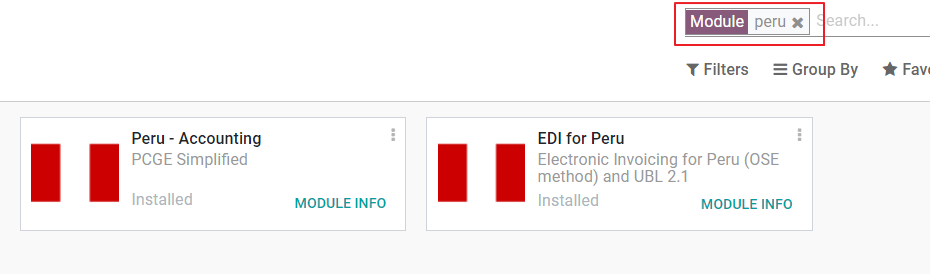
Ghi chú
Khi bạn cài đặt một cơ sở dữ liệu từ đầu và chọn Peru làm quốc gia, SotaERP tự động cài đặt module cơ bản: Peru - Accounting.
Cấu hình công ty của bạn¶
Ngoài thông tin cơ bản trong Công ty, chúng ta cần đặt Peru làm Quốc gia, điều này là cần thiết để Hóa đơn Điện tử hoạt động đúng cách. Trường Mã Loại Địa chỉ đại diện cho mã cơ sở được gán bởi SUNAT khi các công ty đăng ký RUC (Đăng ký Đóng góp Độc nhất).
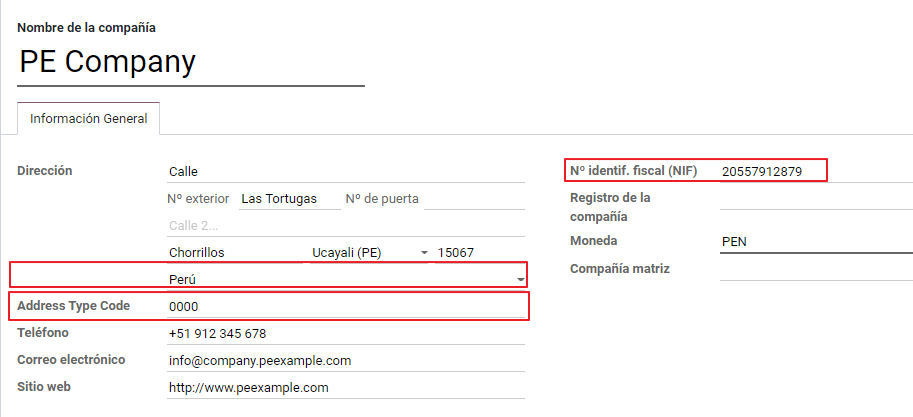
Mẹo
Trong trường hợp mã loại địa chỉ không xác định, bạn có thể đặt nó là giá trị mặc định: 0000. Hãy nhớ rằng nếu nhập sai giá trị, việc xác thực hóa đơn điện tử có thể gặp lỗi.
Ghi chú
NIF nên được thiết lập theo định dạng RUC.
Bảng Tài khoản¶
Bảng kê tài khoản được cài đặt mặc định như một phần của dữ liệu được bao gồm trong module địa phương, các tài khoản được ánh xạ tự động trong:
Thuế
Tài khoản phải trả mặc định.
Tài khoản phải thu mặc định
Bảng kế toán cho Peru dựa trên phiên bản cập nhật nhất của PCGE, được nhóm thành một số danh mục và tương thích với kế toán NIIF.
Cài đặt Kế toán¶
Khi các module đã được cài đặt và thông tin cơ bản của công ty của bạn đã được thiết lập, bạn cần cấu hình các yếu tố cần thiết cho Hóa đơn Điện tử. Để làm điều này, đi đến .
Khái niệm cơ bản¶
Dưới đây là một số thuật ngữ quan trọng trong việc địa phương hóa tại Peru:
EDI: Trao đổi dữ liệu điện tử, trong trường hợp này đề cập đến Hóa đơn Điện tử.
SUNAT: là tổ chức chịu trách nhiệm thực thi hải quan và thuế tại Peru.
OSE: Nhà điều hành Dịch vụ Điện tử, định nghĩa của OSE SUNAT.
CDR: Chứng chỉ nhận (Constancia de Recepción).
Thông tin đăng nhập SOL: Sunat Operaciones en Línea. Người dùng và mật khẩu được cung cấp bởi SUNAT và cấp quyền truy cập vào hệ thống Hoạt động Trực tuyến.
Nhà cung cấp chữ ký¶
Như một phần của yêu cầu cho Hóa đơn Điện tử tại Peru, công ty của bạn cần chọn một Nhà cung cấp Chữ ký sẽ chịu trách nhiệm cho quá trình ký tài liệu và quản lý phản hồi xác nhận từ SUNAT. SotaERP cung cấp ba lựa chọn:
IAP (SotaERP Mua hàng trong ứng dụng)
Digiflow
SUNAT
Vui lòng tham khảo các phần dưới đây để kiểm tra chi tiết và xem xét cho mỗi lựa chọn.
IAP (SotaERP Mua hàng trong ứng dụng)¶
Đây là tùy chọn mặc định và được đề xuất, xem xét rằng chứng chỉ số được bao gồm như một phần của dịch vụ.
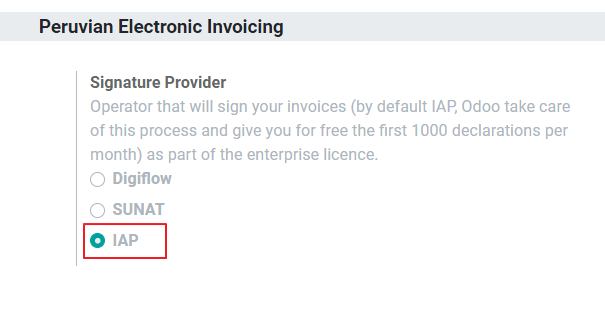
IAP là gì?¶
Đây là dịch vụ chữ ký được cung cấp trực tiếp bởi SotaERP, dịch vụ này chăm sóc quá trình tiếp theo:
Cung cấp Chứng chỉ hóa đơn điện tử, vì vậy bạn không cần phải tự mình lấy một.
Gửi tài liệu đến OSE, trong trường hợp này là Digiflow.
Nhận xác nhận OSE và CDR.
Làm thế nào nó hoạt động?¶
Dịch vụ yêu cầu Credits để xử lý tài liệu điện tử của bạn. SotaERP cung cấp 1000 credits miễn phí trong cơ sở dữ liệu mới. Sau khi các credits này được sử dụng hết, bạn cần mua một Gói Credit.
Tín dụng |
EUR là viết tắt của Euro, đơn vị tiền tệ chung của Liên minh Châu Âu. Euro là một trong những đồng tiền phổ biến nhất trên thế giới và thường được sử dụng trong giao dịch quốc tế. |
|---|---|
1000 |
22 |
5000 |
110 |
10,000 |
220 |
20,000 |
440 |
Số tín dụng được tiêu thụ cho mỗi tài liệu được gửi đến OSE.
Quan trọng
Nếu bạn gặp lỗi xác nhận và tài liệu cần được gửi thêm một lần nữa, một tín dụng bổ sung sẽ được tính. Do đó, quan trọng là bạn xác minh tất cả thông tin là chính xác trước khi gửi tài liệu của bạn đến OSE.
Bạn cần phải làm gì?¶
Trong SotaERP, khi hợp đồng doanh nghiệp của bạn được kích hoạt và bạn bắt đầu làm việc trong sản xuất, bạn cần mua các đơn vị tín dụng sau khi 1000 đơn vị đầu tiên đã được sử dụng.
Như Digiflow là OSE được sử dụng trong IAP, bạn cần liên kết nó như là OSE chính thức cho công ty của bạn trên trang web của SUNAT. Điều này là quy trình đơn giản. Để biết thêm thông tin, vui lòng kiểm tra Hướng dẫn Liên kết OSE.
Đăng ký Digiflow là PSE được ủy quyền, vui lòng kiểm tra Hướng dẫn Liên kết PSE.
Digiflow¶
Lựa chọn này có thể được sử dụng như một phương án thay thế, thay vì sử dụng dịch vụ IAP bạn có thể gửi tài liệu xác thực của bạn trực tiếp đến Digiflow. Trong trường hợp này, bạn cần xem xét:
Mua chứng chỉ số của bạn: Để biết thêm chi tiết về danh sách nhà cung cấp chính thức và quy trình để có được nó, vui lòng tham khảo SUNAT Digital Certificates.
Ký hợp đồng dịch vụ trực tiếp với Digiflow.
Cung cấp thông tin đăng nhập của bạn cho SOL.
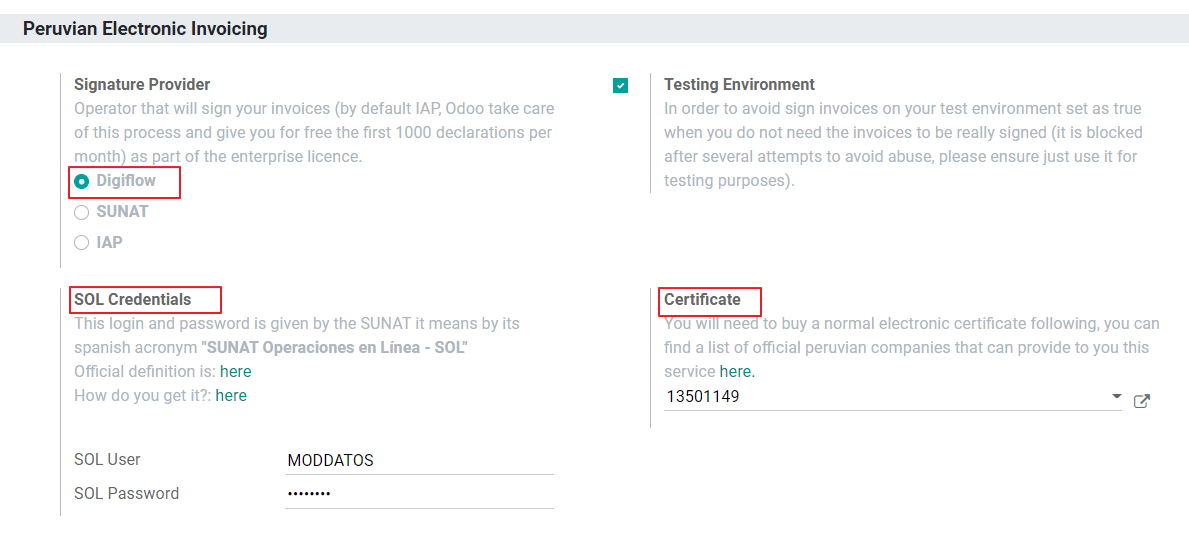
SUNAT¶
Trong trường hợp công ty của bạn muốn ký hợp đồng trực tiếp với SUNAT, bạn có thể chọn tùy chọn này trong cấu hình của mình. Trong trường hợp này, bạn cần xem xét: - Hoàn tất quy trình xác nhận của SUNAT.
Mua chứng chỉ số của bạn: Để biết thêm chi tiết về danh sách nhà cung cấp chính thức và quy trình để có được nó, vui lòng tham khảo SUNAT Digital Certificates.
Cung cấp cho bạn thông tin đăng nhập SOL.
Quan trọng
Khi sử dụng kết nối trực tiếp với SUNAT, người dùng SOL phải được thiết lập với RUT Công ty + Id người dùng. Ví dụ: 20121888549JOHNSMITH
Môi trường kiểm thử¶
SotaERP cung cấp môi trường kiểm thử có thể được kích hoạt trước khi công ty của bạn đi vào sản xuất.
Khi sử dụng môi trường kiểm thử và chữ ký IAP, bạn không cần mua tín dụng kiểm thử cho giao dịch của mình vì tất cả chúng đều được xác thực mặc định.
Mẹo
Mặc định, các cơ sở dữ liệu được thiết lập để hoạt động trên môi trường sản xuất, hãy đảm bảo bật chế độ kiểm thử nếu cần.
Chứng chỉ¶
Trong trường hợp bạn không sử dụng SotaERP IAP, để tạo chữ ký hóa đơn điện tử, cần có một chứng chỉ số với phần mở rộng ".pfx". Tiến hành vào phần này và tải tệp và mật khẩu của bạn.
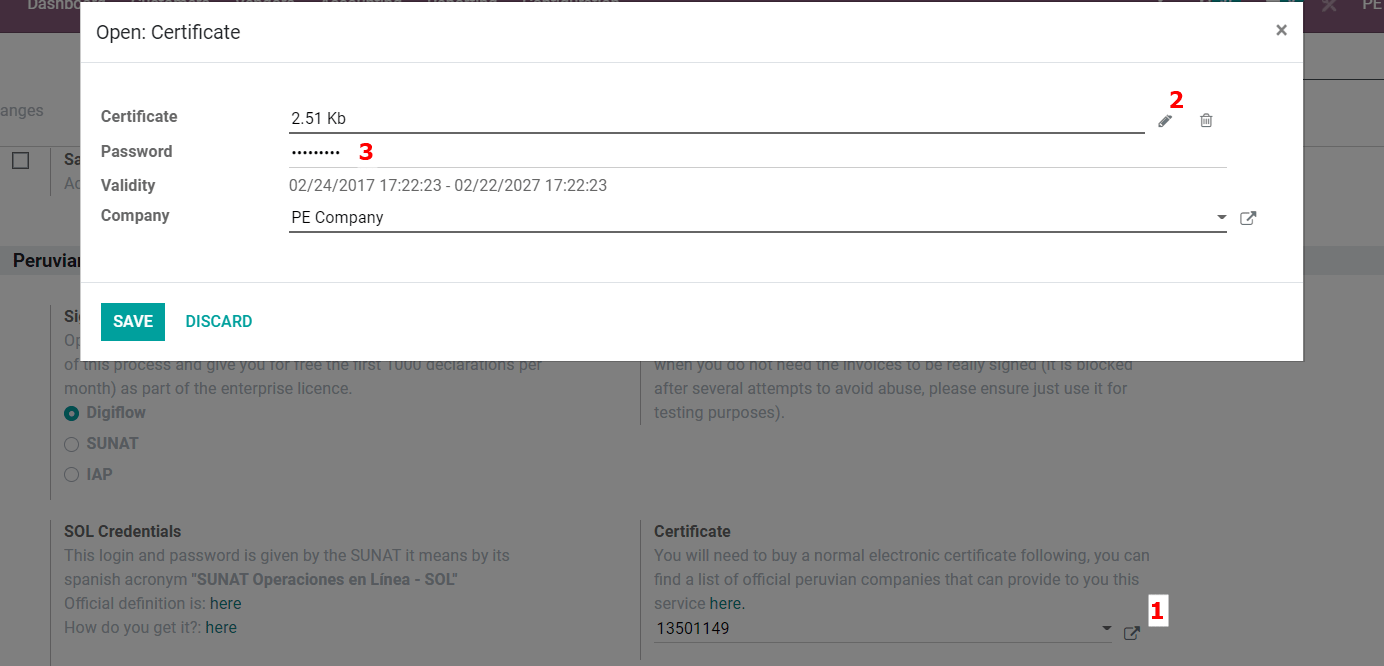
Đa tiền tệ¶
Tỷ giá hối đoái chính thức tại Peru được cung cấp bởi Ngân hàng Peru. SotaERP có thể kết nối trực tiếp với dịch vụ của nó và lấy tỷ giá hối đoái tự động hoặc thủ công.
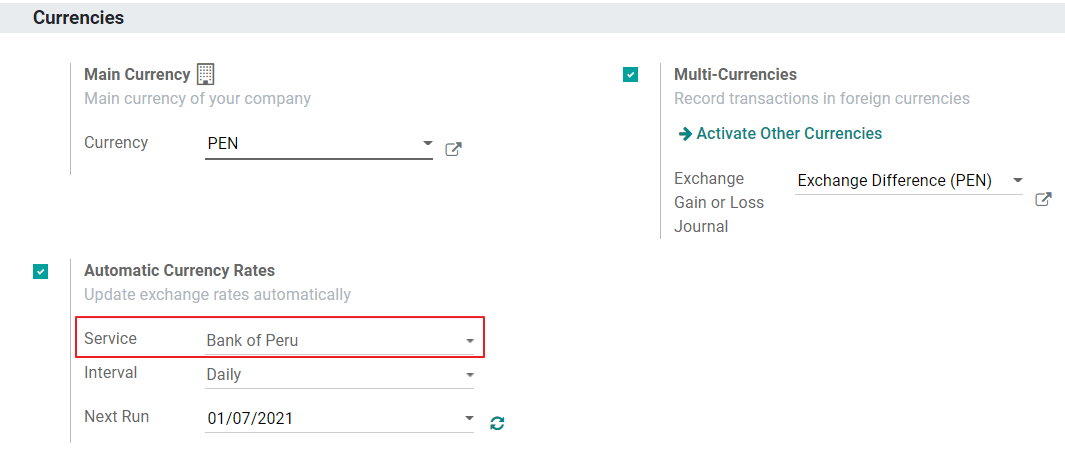
Vui lòng tham khảo phần tiếp theo trong tài liệu của chúng tôi để biết thêm thông tin về đa tiền tệ.
Cấu hình dữ liệu chính¶
Thuế¶
Như một phần của mô-đun địa phương hóa, các loại thuế được tạo tự động với tài khoản tài chính liên quan và cấu hình hóa đơn điện tử của chúng.
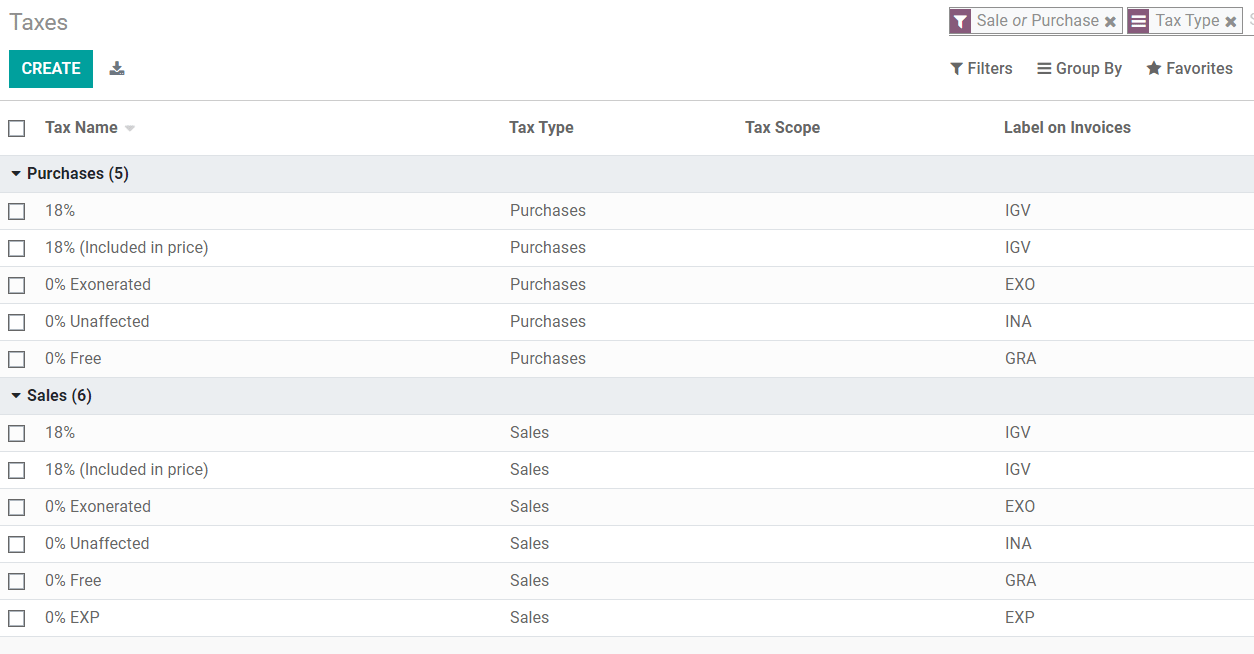
Cấu hình EDI¶
Như một phần của cấu hình thuế, có ba trường mới cần thiết cho hóa đơn điện tử, các loại thuế được tạo mặc định đã bao gồm dữ liệu này, nhưng trong trường hợp bạn tạo loại thuế mới, hãy chắc chắn điền đầy đủ các trường:
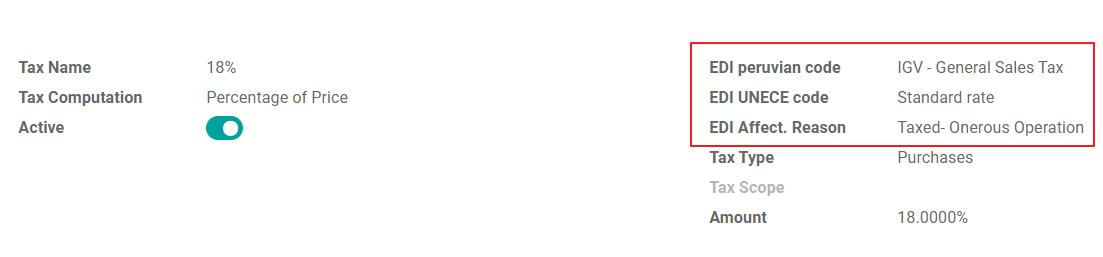
Vị trí Tài chính¶
Có hai vị trí tài chính chính được bao gồm mặc định khi bạn cài đặt địa phương Peru.
Người nước ngoài - Xuất khẩu: Đặt vị trí thuế này cho khách hàng trong các giao dịch Xuất khẩu.
Địa phương Peru: Đặt vị trí tài chính này cho khách hàng địa phương.
Loại tài liệu¶
Trong một số quốc gia ở Châu Mỹ Latinh, bao gồm Peru, một số giao dịch kế toán như hóa đơn và hóa đơn nhà cung cấp được phân loại theo loại tài liệu, được xác định bởi các cơ quan thuế chính phủ, trong trường hợp này là bởi SUNAT.
Mỗi loại tài liệu có thể có một chuỗi duy nhất cho mỗi sổ nhật ký mà nó được gán. Là một phần của việc địa phương hóa, loại tài liệu bao gồm quốc gia mà tài liệu đó áp dụng; dữ liệu được tạo tự động khi mô-đun địa phương hóa được cài đặt.
Thông tin cần thiết cho các loại tài liệu được bao gồm mặc định nên người dùng không cần phải điền bất cứ điều gì trên giao diện này:
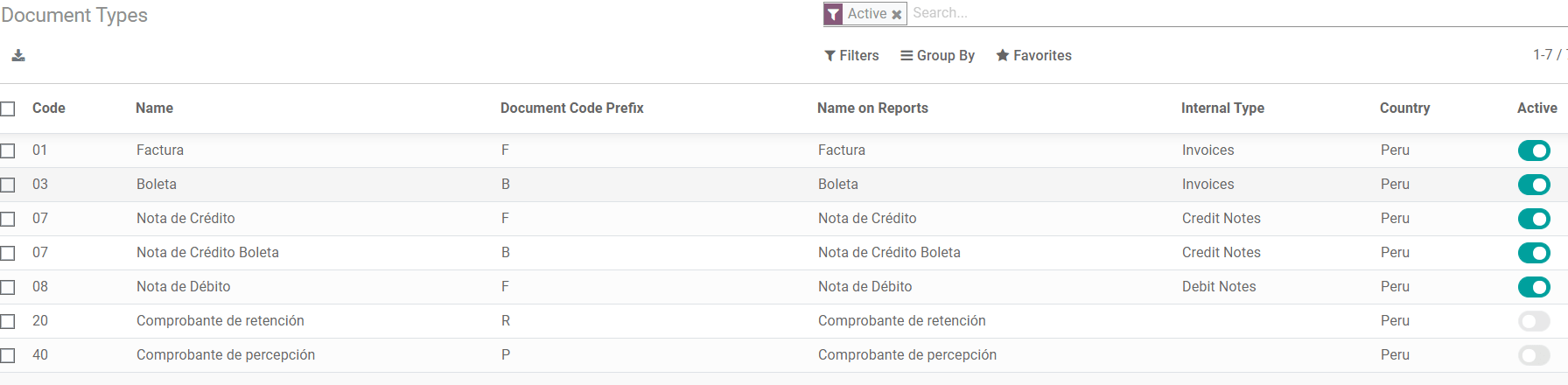
Cảnh báo
Hiện tại các tài liệu được hỗ trợ trên hóa đơn khách hàng là: Hóa đơn, Boleta, Giấy báo nợ và Giấy báo có.
Sổ nhật ký¶
Khi tạo Bản ghi Bán hàng, thông tin sau phải được điền, bổ sung vào các trường thông thường trên Bản ghi:
Sử dụng Tài liệu¶
Trường này được sử dụng để xác định xem hồ sơ có sử dụng Loại Tài liệu hay không. Nó chỉ áp dụng cho các hồ sơ Mua hàng và Bán hàng, đó là những hồ sơ có thể liên quan đến các loại tài liệu khác nhau có sẵn tại Peru. Theo mặc định, tất cả các hồ sơ bán hàng được tạo sử dụng tài liệu.
Truyền dữ liệu điện tử¶
Phần này chỉ ra rằng luồng công việc EDI nào được sử dụng trong hóa đơn, đối với Peru chúng ta phải chọn "Peru UBL 2.1".
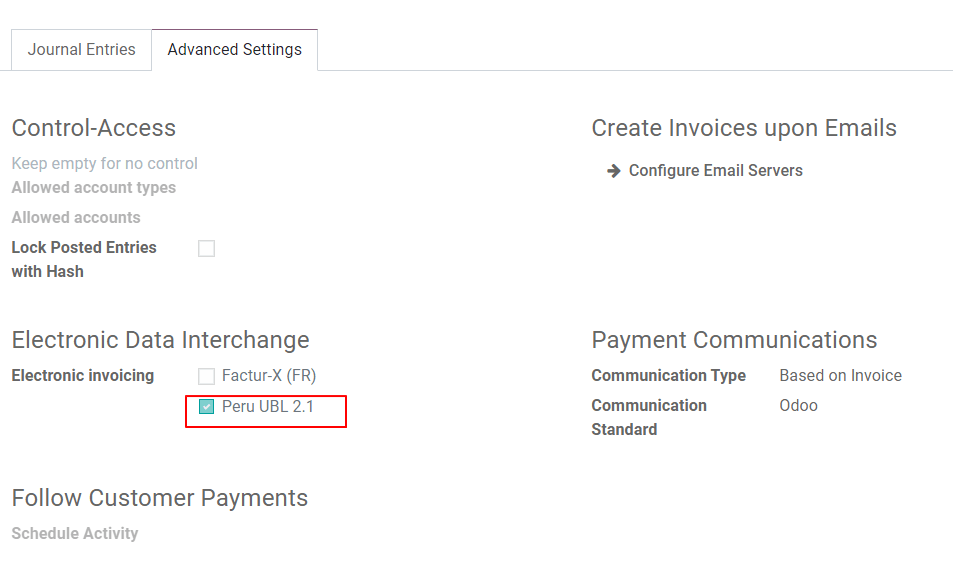
Cảnh báo
Mặc định, giá trị Factur-X (FR) luôn được hiển thị, hãy đảm bảo bạn có thể bỏ chọn nó bằng tay.
Đối tác¶
Loại Định dạng và VAT¶
Như một phần của việc địa phương hóa tại Peru, các loại thông tin xác định được xác định bởi SUNAT hiện đã có sẵn trên biểu mẫu Đối tác, thông tin này là cần thiết cho hầu hết các giao dịch trên cả công ty gửi và khách hàng, hãy đảm bảo bạn điền thông tin này vào hồ sơ của bạn.
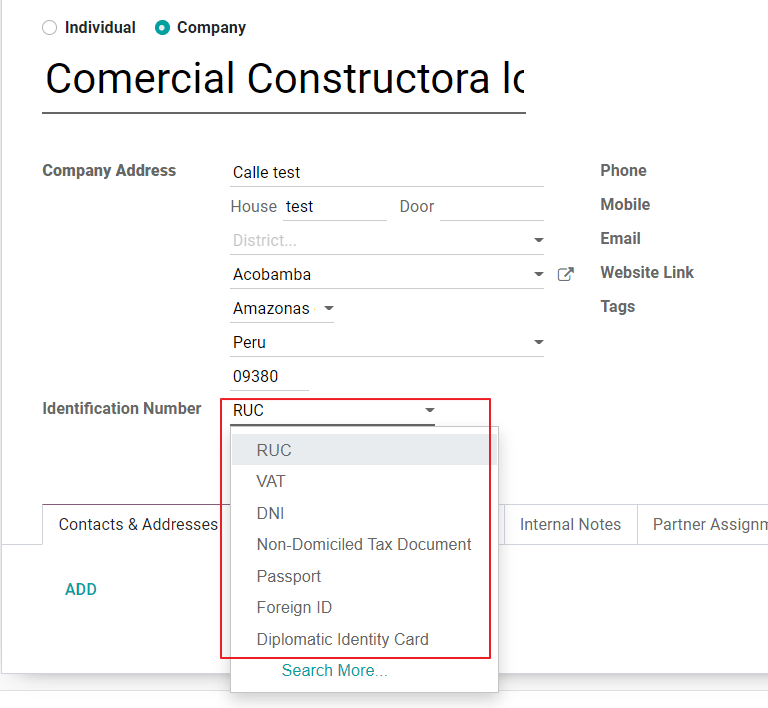
Sản phẩm¶
Ngoài thông tin cơ bản trong sản phẩm của bạn, đối với việc địa phương hóa tại Peru, Mã UNSPC trên sản phẩm là một giá trị bắt buộc phải được cấu hình.
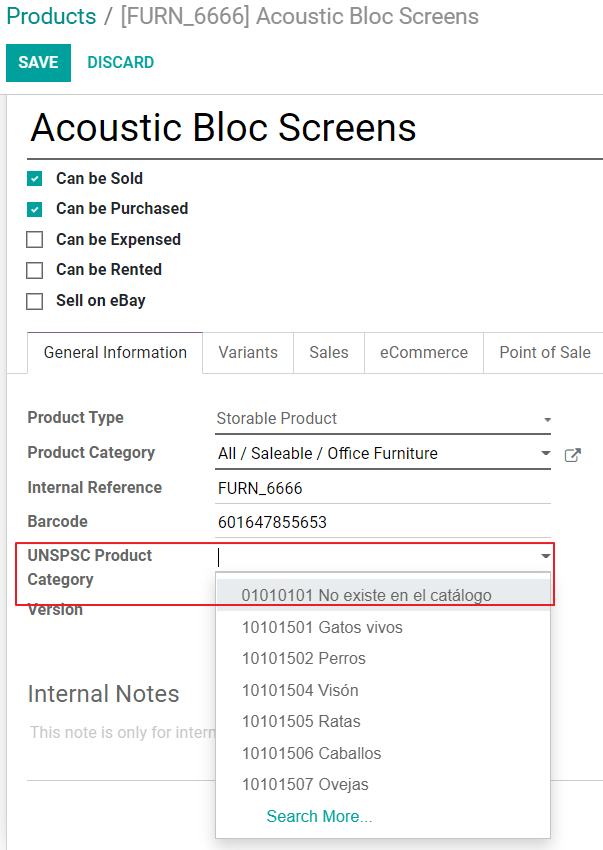
Sử dụng và kiểm thử¶
Hóa đơn khách hàng¶
Yếu tố EDI¶
Sau khi bạn đã cấu hình dữ liệu chính của mình, các hóa đơn có thể được tạo từ đơn đặt hàng bán hàng của bạn hoặc thủ công. Ngoài thông tin cơ bản về hóa đơn được mô tả trên trang của chúng tôi về quy trình lập hóa đơn, có một số trường bắt buộc là một phần của Peru EDI:
Loại tài liệu: Giá trị mặc định là "Factura Electronica" nhưng bạn có thể thay đổi loại tài liệu một cách thủ công nếu cần và chọn Boleta ví dụ.
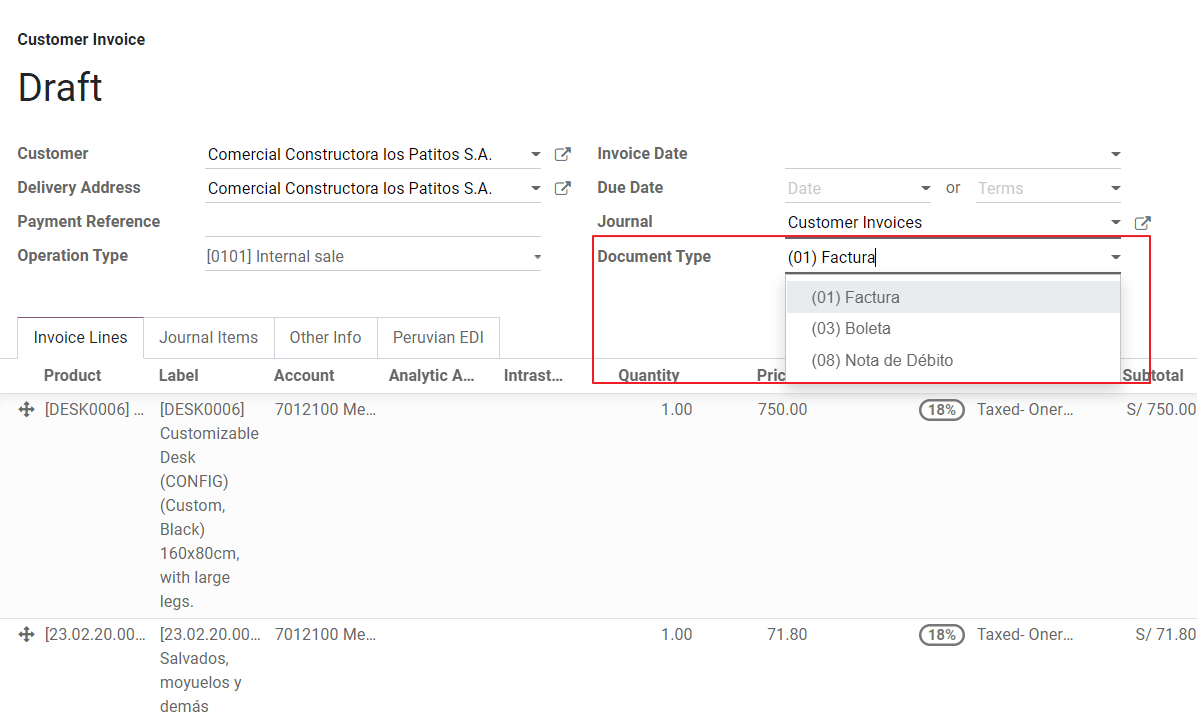
Loại hoạt động: Giá trị này là bắt buộc cho Hóa đơn Điện tử và chỉ ra loại giao dịch, giá trị mặc định là "Bán hàng nội bộ" nhưng có thể chọn giá trị khác thủ công khi cần, ví dụ Nhập khẩu hàng hóa.
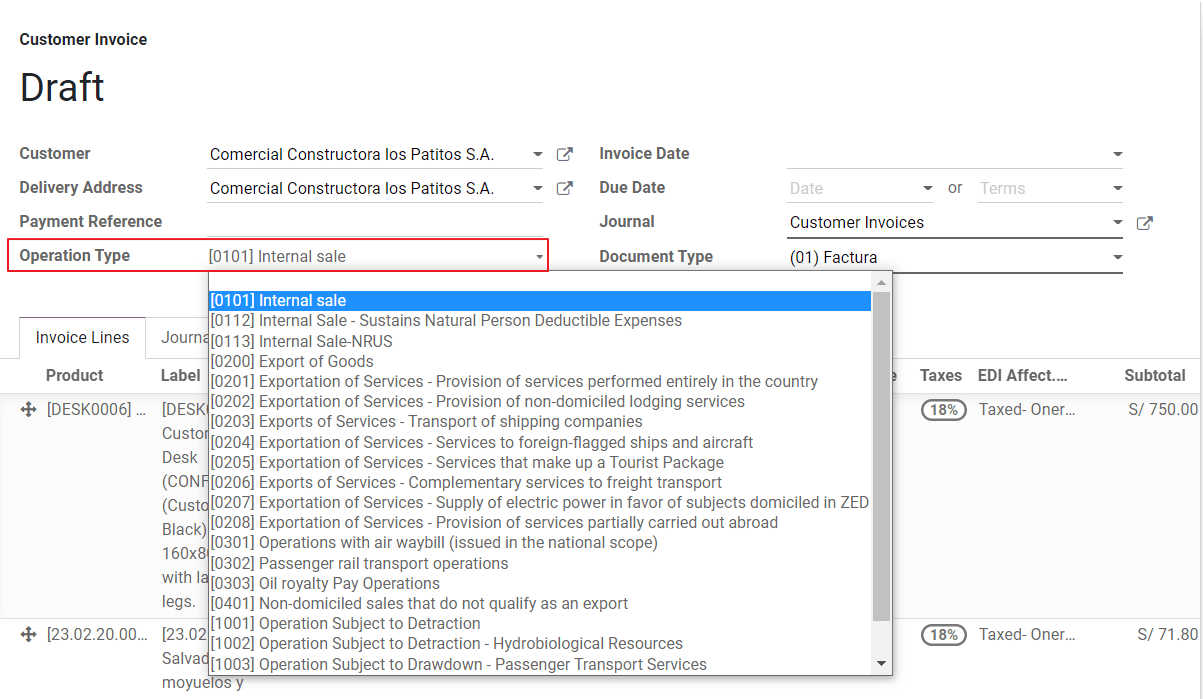
Lý do ảnh hưởng EDI: Trong các dòng hóa đơn, ngoài Thuế còn có một trường "Lý do ảnh hưởng EDI" xác định phạm vi thuế dựa trên danh sách SUNAT được hiển thị. Tất cả các loại thuế được tải mặc định đều liên kết với một lý do ảnh hưởng EDI mặc định, nếu cần bạn có thể chọn một lý do khác bằng cách thủ công khi tạo hóa đơn.
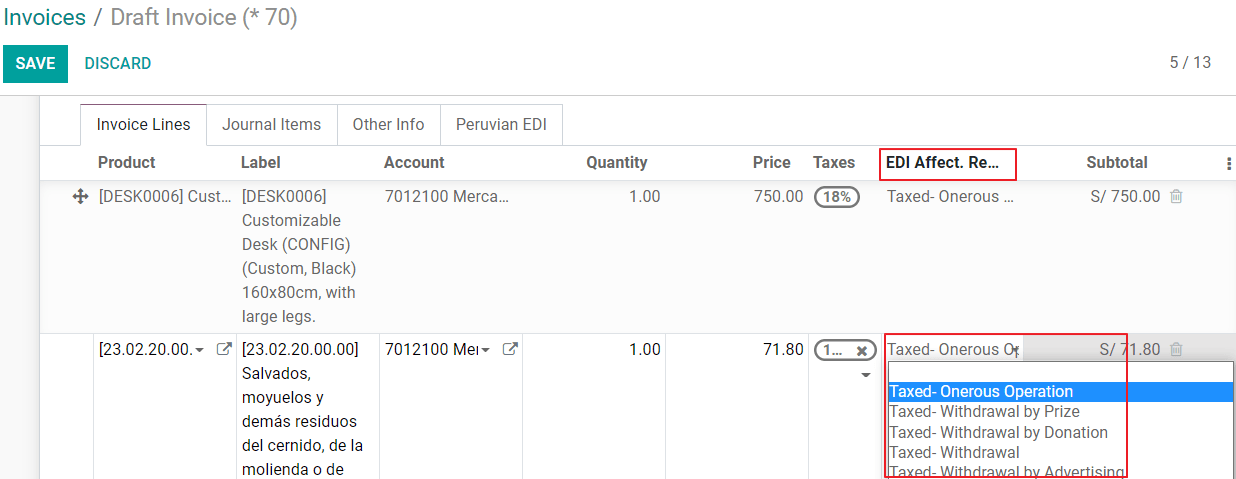
Xác nhận hóa đơn¶
Sau khi bạn kiểm tra tất cả thông tin trong hóa đơn của mình là chính xác, bạn có thể tiến hành xác nhận. Hành động này đăng ký chuyển tài khoản và kích hoạt quy trình làm việc Hóa đơn điện tử để gửi nó đến OSE và SUNAT. Tin nhắn sau được hiển thị ở đầu hóa đơn:
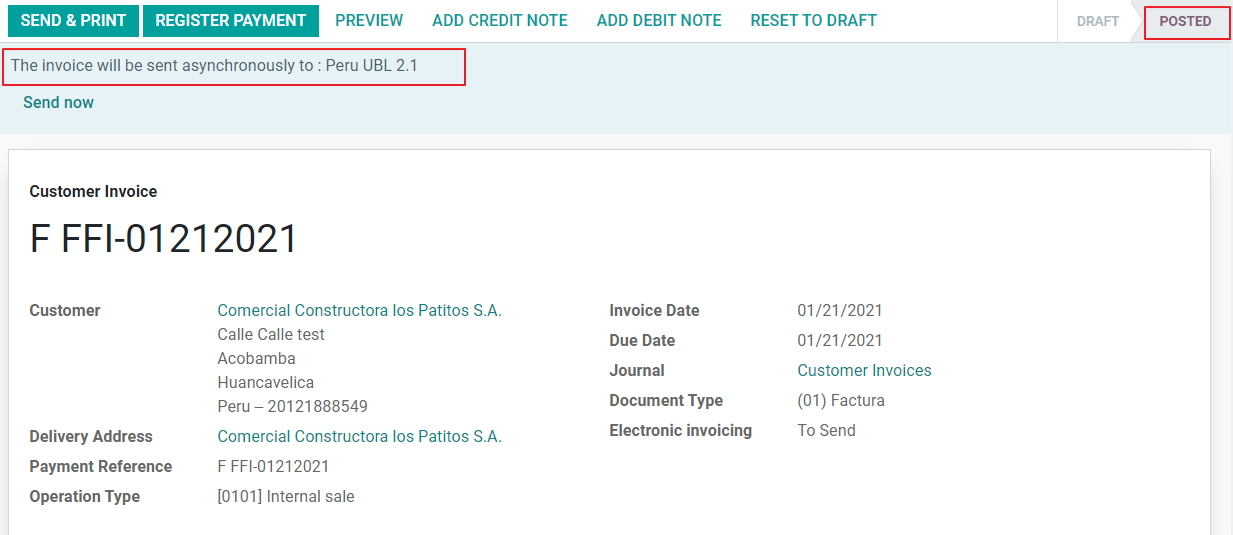
Bất đồng bộ có nghĩa là tài liệu không được gửi tự động sau khi hóa đơn đã được đăng.
Trạng thái Hóa đơn Điện tử¶
Để Gửi: Cho biết tài liệu đã sẵn sàng để gửi đến OSE, điều này có thể được thực hiện tự động bởi SotaERP với một cron chạy hàng giờ, hoặc người dùng có thể gửi ngay bằng cách nhấn vào nút "Gửi ngay".
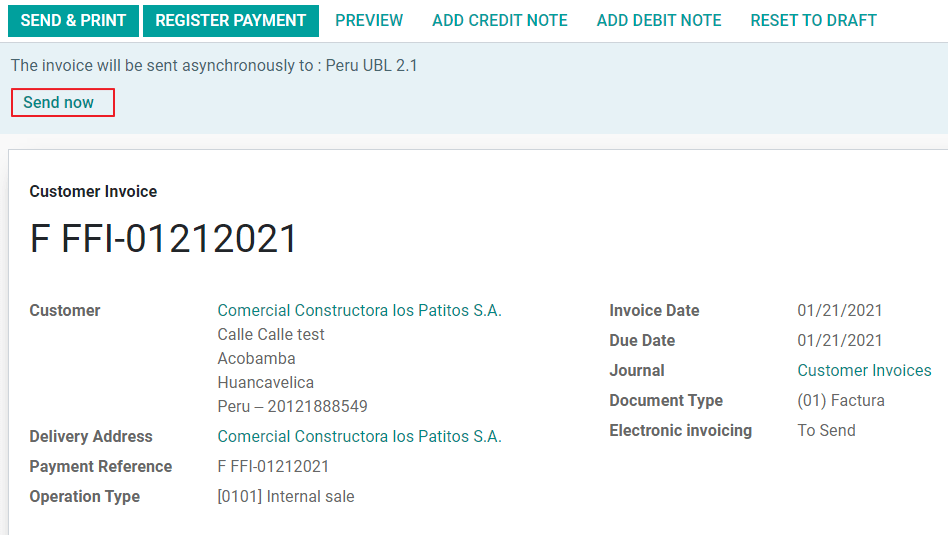
Gửi: Cho biết tài liệu đã được gửi đến OSE và đã được xác thực thành công. Như một phần của quá trình xác thực, một tệp ZIP được tải xuống và một thông báo được ghi lại trong cuộc trò chuyện chỉ ra xác thực chính xác của Chính phủ.
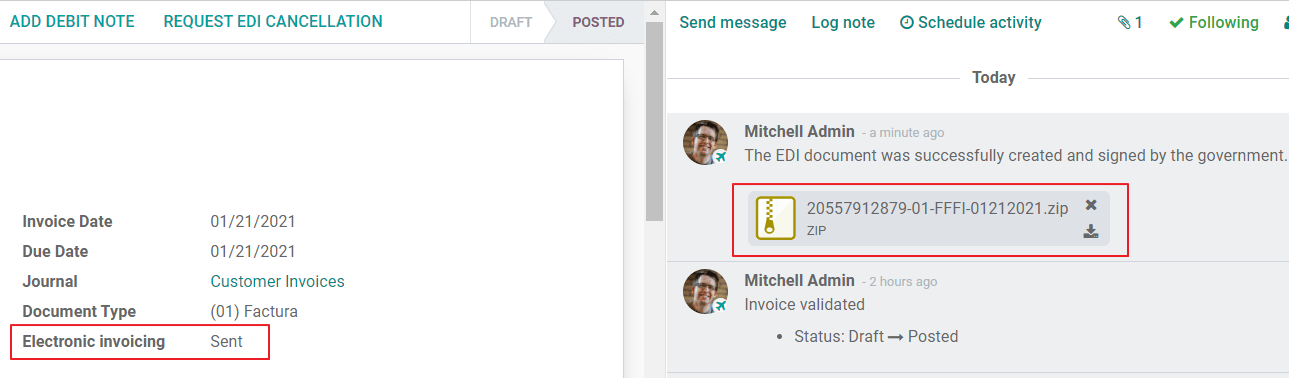
Trong trường hợp có lỗi xác thực, trạng thái Hóa đơn Điện tử vẫn ở trạng thái "Đang chờ gửi" để có thể thực hiện các sửa đổi và hóa đơn có thể được gửi lại.
Cảnh báo
Mỗi lần bạn gửi một tài liệu để xác nhận, một tín dụng sẽ được sử dụng, trong trường hợp này nếu phát hiện lỗi trên một hóa đơn và bạn gửi nó thêm một lần nữa, tổng cộng sẽ tiêu tốn hai tín dụng.
Các Lỗi Thông Thường¶
Có nhiều lý do dẫn đến việc bị từ chối từ OSE hoặc SUNAT, khi điều này xảy ra, SotaERP gửi một thông báo ở đầu hóa đơn chỉ ra chi tiết lỗi và trong các trường hợp phổ biến nhất là một gợi ý để sửa vấn đề.
Nếu nhận được lỗi xác thực, bạn có hai lựa chọn:
Trong trường hợp lỗi liên quan đến dữ liệu chính trên đối tác, khách hàng hoặc thuế, bạn có thể áp dụng thay đổi trên bản ghi (ví dụ loại xác định khách hàng) và sau khi hoàn tất, nhấn vào nút Thử lại.
Nếu lỗi liên quan đến một số dữ liệu được ghi trực tiếp trên hóa đơn (Loại hoạt động, dữ liệu thiếu trên các dòng hóa đơn), giải pháp đúng là đặt lại hóa đơn thành Bản nháp, áp dụng các thay đổi, sau đó gửi hóa đơn lại cho SUNAT để kiểm tra lại.
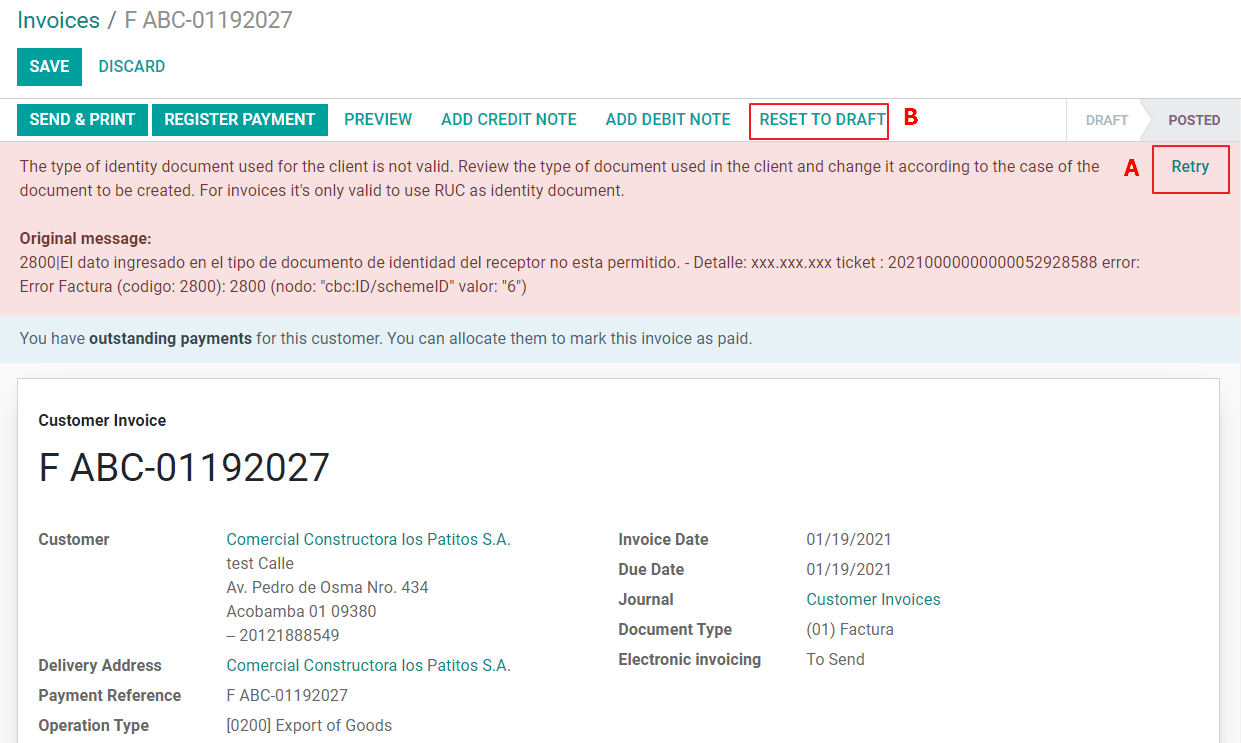
Để biết thêm chi tiết, vui lòng tham khảo Các lỗi phổ biến trong SUNAT.
Báo cáo PDF Hóa đơn¶
Sau khi hóa đơn được chấp nhận và xác nhận bởi SUNAT, báo cáo PDF của hóa đơn có thể được in. Báo cáo bao gồm mã QR, cho biết hóa đơn là một tài liệu tài chính hợp lệ.
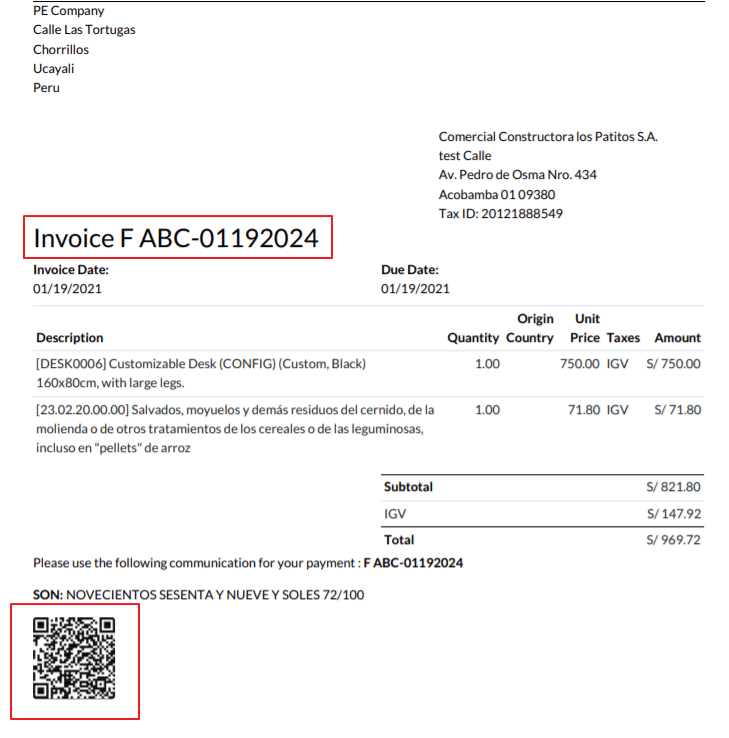
Tín dụng IAP¶
Electronic IAP của SotaERP cung cấp 1000 tín dụng miễn phí, sau khi các tín dụng này được tiêu thụ trong cơ sở dữ liệu sản xuất của bạn, công ty của bạn phải mua tín dụng mới để xử lý giao dịch của mình.
Khi bạn hết tín dụng, một nhãn màu đỏ sẽ hiển thị ở đầu hóa đơn, cho biết cần tín dụng bổ sung, bạn có thể dễ dàng mua chúng bằng cách truy cập vào liên kết được cung cấp trong tin nhắn.
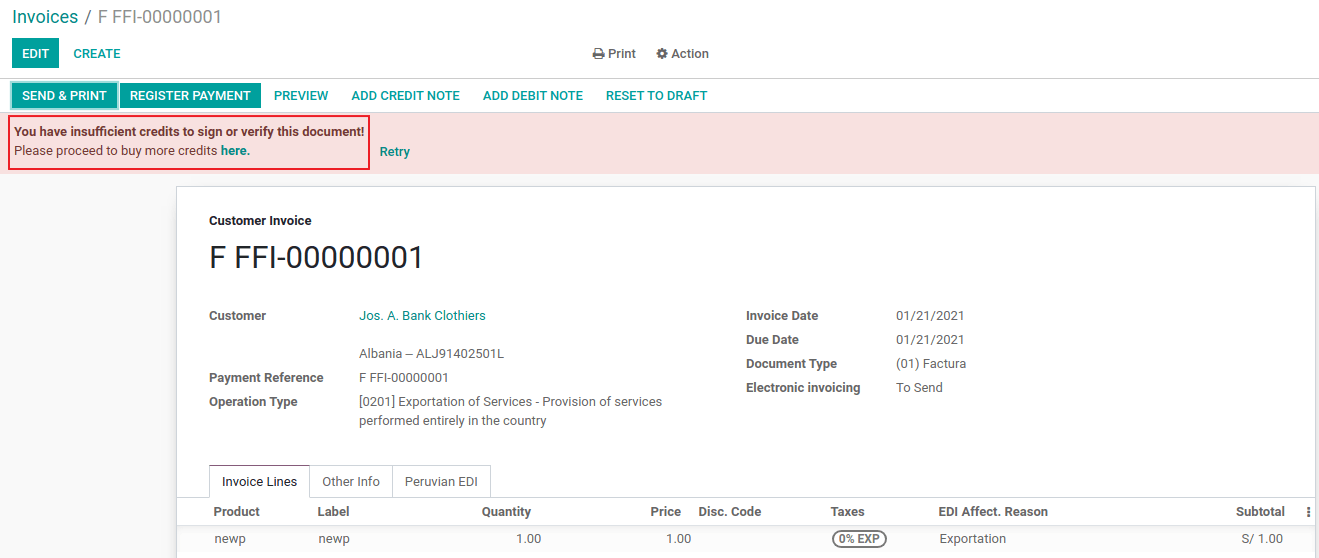
Trong dịch vụ IAP bao gồm các gói có giá khác nhau dựa trên số lượng tín dụng. Bảng giá trong IAP luôn được hiển thị bằng EUR.
Trường hợp sử dụng đặc biệt¶
Quy trình hủy bỏ¶
Một số tình huống đòi hỏi việc hủy hóa đơn, ví dụ, khi một hóa đơn được tạo ra một cách nhầm lẫn. Nếu hóa đơn đã được gửi và xác nhận bởi SUNAT, cách thức chính xác để tiếp tục là bằng cách nhấn vào nút Yêu cầu Hủy bỏ:
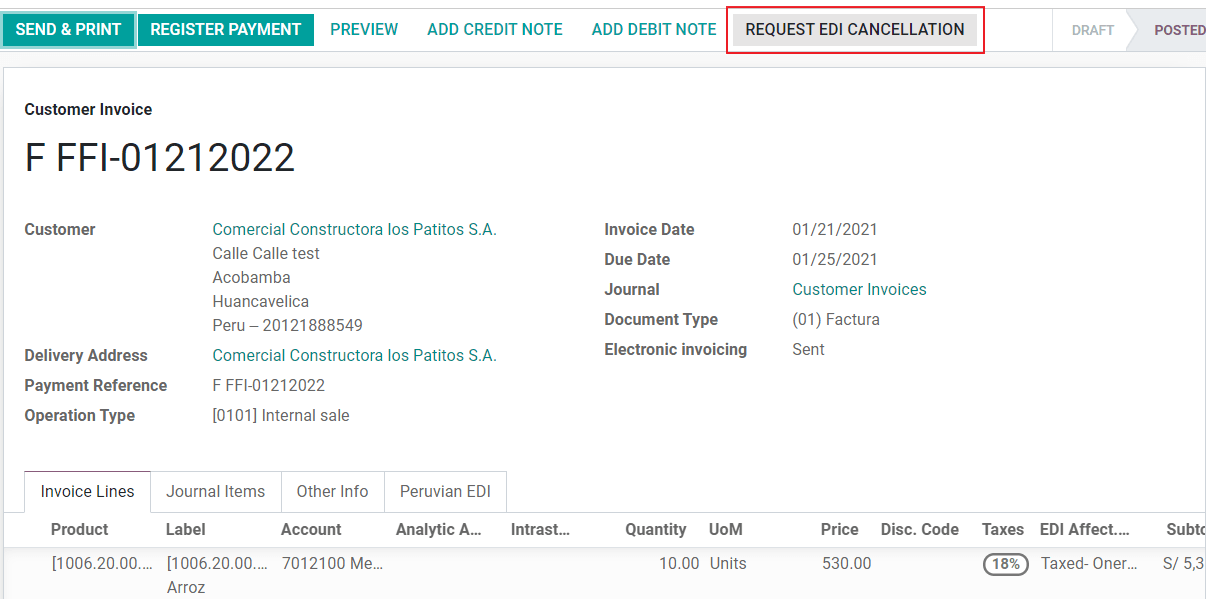
Để hủy hoá đơn, vui lòng cung cấp Lý do hủy.
Trạng thái Hóa đơn Điện tử¶
Hủy bỏ: Cho biết yêu cầu hủy bỏ đã sẵn sàng để gửi đến OSE, điều này có thể được thực hiện tự động bởi SotaERP với một cron chạy mỗi giờ, hoặc người dùng có thể gửi nó ngay lập tức bằng cách nhấn vào nút "Gửi ngay". Khi nó được gửi, một phiếu hủy bỏ được tạo, kết quả là tin nhắn tiếp theo và Tệp CDR được đăng nhập trong chatter:

Đã hủy: Cho biết yêu cầu hủy đã được gửi đến OSE và đã được xác nhận thành công. Như một phần của quá trình xác nhận, một tệp ZIP được tải xuống và một thông báo được ghi lại trong chatter cho biết xác nhận chính xác từ phía Chính phủ.
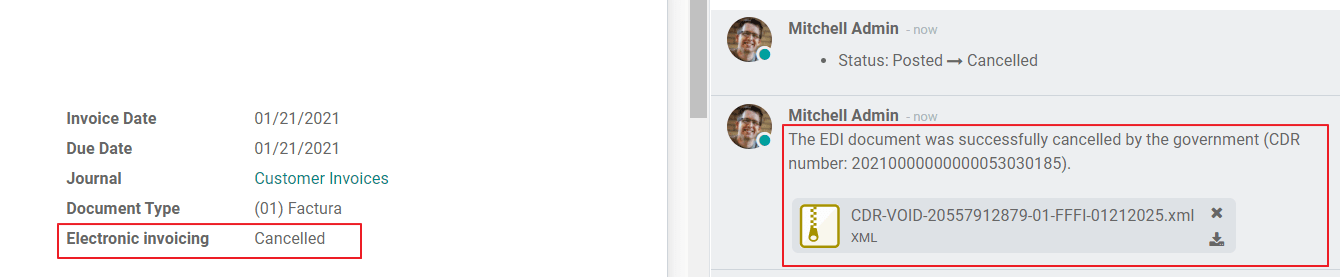
Cảnh báo
Một tín dụng được sử dụng cho mỗi yêu cầu hủy bỏ.
Quy trình hủy bỏ¶
Khi tạo hóa đơn xuất khẩu, hãy xem xét các yếu tố sau:
Loại nhận dạng trên khách hàng của bạn phải là Foreign ID.
Loại hoạt động trong hóa đơn của bạn phải là hoạt động Xuất khẩu.
Các loại thuế được bao gồm trong các dòng hóa đơn nên là thuế EXP.
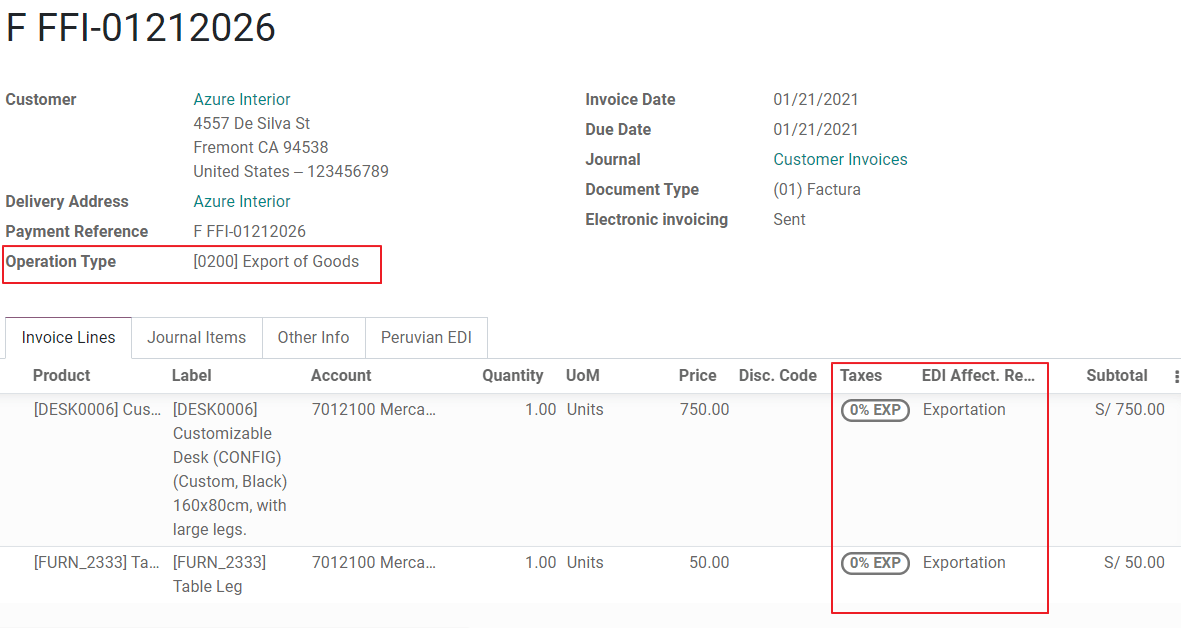
Thanh toán trước¶
Tạo hóa đơn thanh toán trước và áp dụng thanh toán liên quan của nó.
Tạo hóa đơn cuối cùng mà không xem xét việc thanh toán trước.
Tạo một phiếu ghi nợ cho hóa đơn cuối cùng với số tiền thanh toán trước.
Đối chiếu Credit note với hóa đơn cuối cùng.
Số dư còn lại trên hóa đơn cuối cùng nên được thanh toán bằng giao dịch thanh toán thông thường.
Hóa đơn giảm giá¶
Khi tạo hóa đơn mà chịu sự khấu trừ, hãy xem xét các yếu tố sau:
Tất cả các sản phẩm được bao gồm trong hóa đơn phải có các trường này được cấu hình:
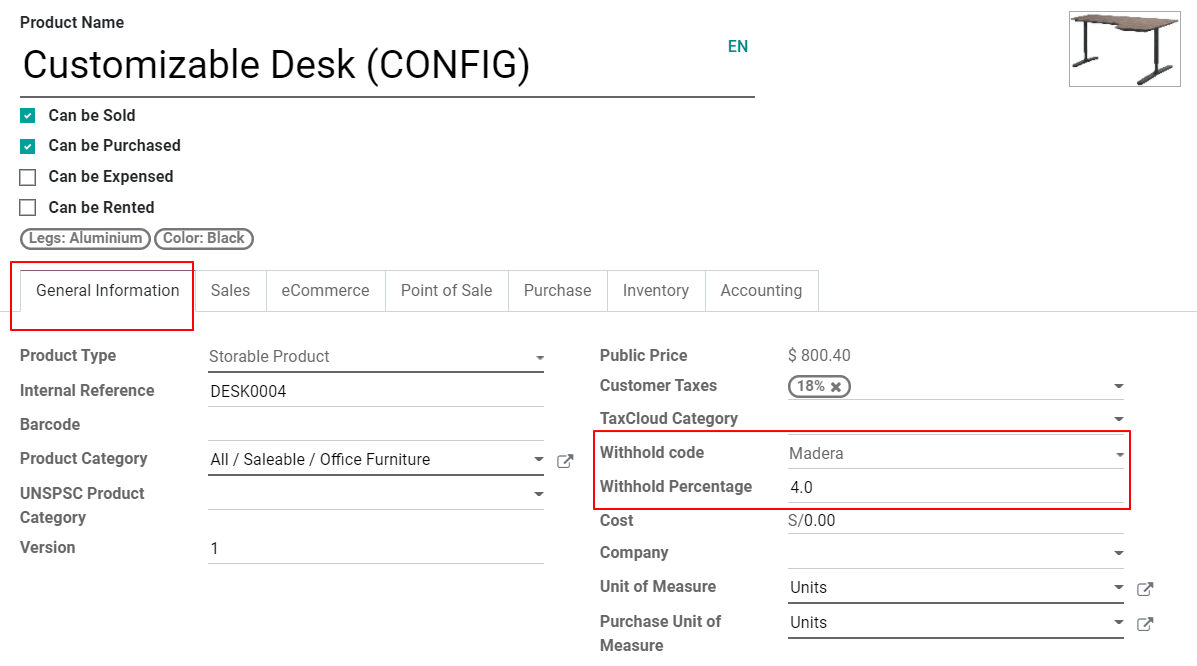
Loại hoạt động trong hóa đơn của bạn phải là "1001"
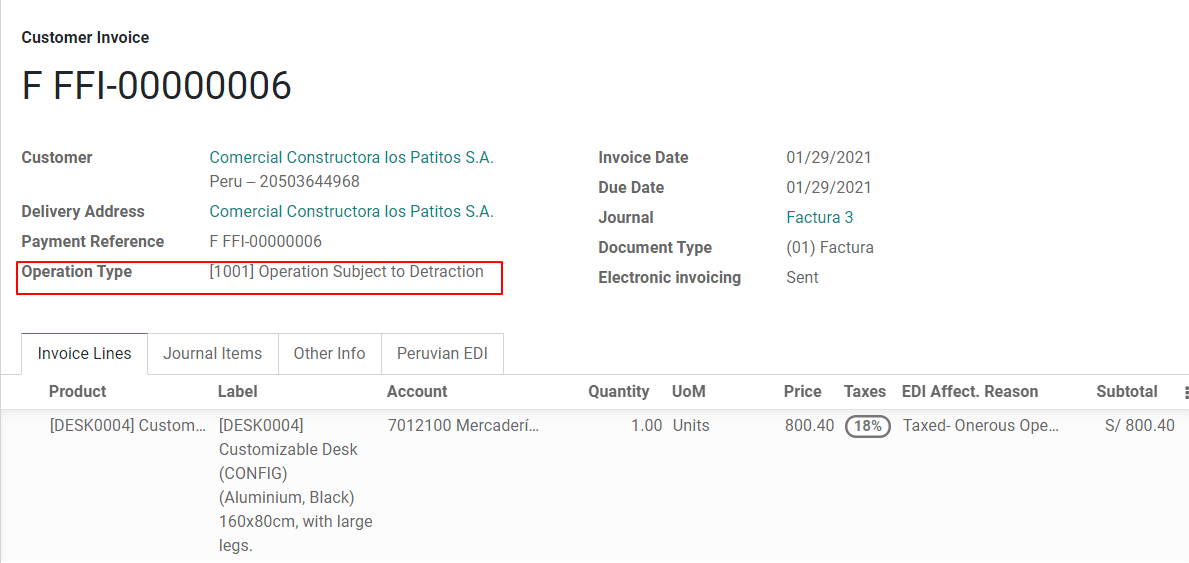
Giấy báo có¶
Khi cần sửa lỗi hoặc hoàn trả trên một hóa đơn đã được xác nhận, một phiếu tín dụng phải được tạo ra, chỉ cần nhấp vào nút "Thêm Phiếu Tín Dụng", một phần của việc định vị Peru bạn cần chứng minh một Lý Do Tín Dụng bằng cách chọn một trong các tùy chọn trong danh sách.
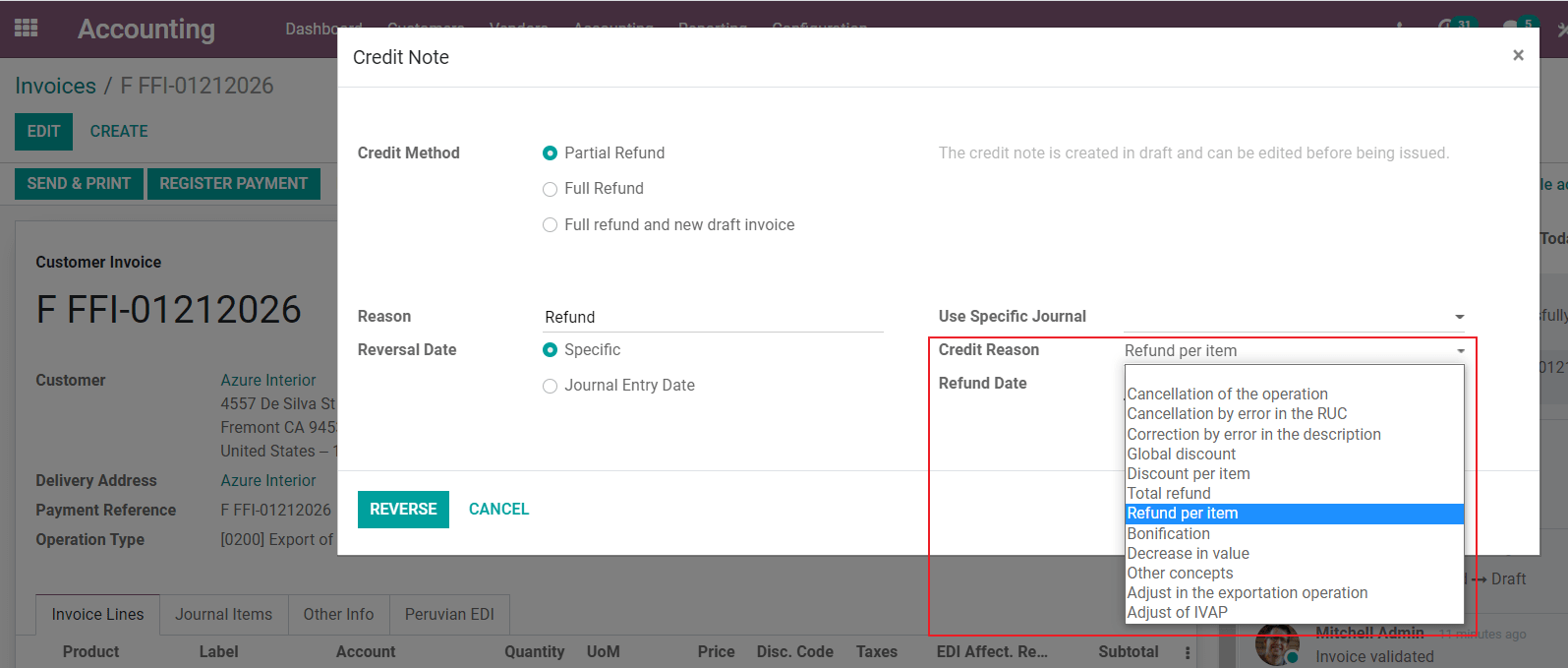
Mẹo
Khi tạo Credit Note đầu tiên của bạn, chọn Phương pháp Credit: Hoàn tiền một phần, điều này cho phép bạn xác định chuỗi Credit Note.
Mặc định, Credit Note được đặt trong loại tài liệu:
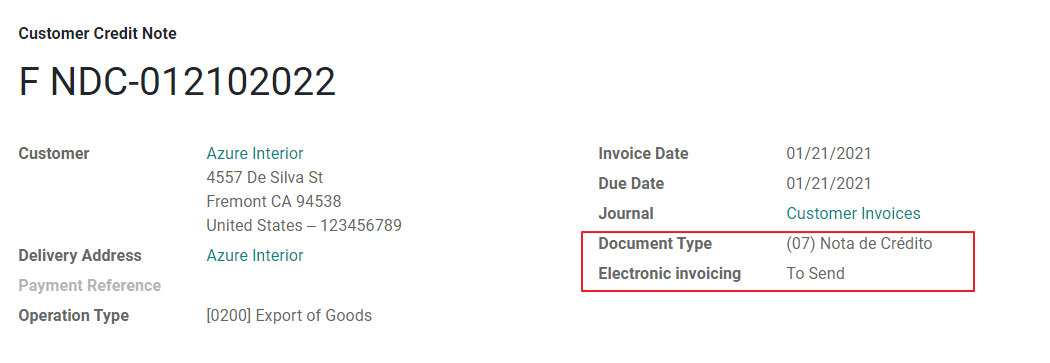
Để hoàn thành quy trình làm việc, vui lòng tuân thủ theo hướng dẫn trên trang của chúng tôi về Credit Notes.
Ghi chú
Luồng công việc EDI cho các phiếu tín dụng hoạt động theo cùng cách như các hóa đơn.
Giấy báo nợ¶
Như một phần của việc địa phương hóa tại Peru, ngoài việc tạo các phiếu tín dụng từ một tài liệu hiện có, bạn cũng có thể tạo các phiếu nợ. Để làm điều này, chỉ cần sử dụng nút "Thêm phiếu nợ".
Mặc định, Phiếu Nợ được thiết lập trong loại tài liệu.
Hướng dẫn giao hàng điện tử 2.0¶
Guía de Remisión Electrónica (GRE) là một tài liệu điện tử được tạo ra bởi người gửi để hỗ trợ việc vận chuyển hoặc chuyển giao hàng hóa từ một nơi này sang nơi khác, như một kho hàng hoặc cơ sở. Trong SotaERP, có một số bước cấu hình cần thiết trước khi bạn có thể sử dụng tính năng này một cách thành công.
Việc sử dụng tài liệu điện tử guía de remisión electrónica là bắt buộc và được yêu cầu bởi SUNAT đối với các người đóng thuế cần chuyển giao sản phẩm của họ, trừ trường hợp thuộc Single Simplified Regime (régimen único simplificado hoặc RUS).
Loại hướng dẫn giao hàng¶
Người gửi¶
Loại hướng dẫn giao hàng Người gửi được phát hành khi có một giao dịch bán hàng, một dịch vụ được cung cấp (bao gồm xử lý), hàng hóa được gán cho việc sử dụng, hoặc hàng hóa được chuyển giữa các cơ sở của cùng một công ty và các đơn vị khác.
Hướng dẫn giao hàng này được phát hành bởi chủ hàng (tức là người gửi) vào đầu quá trình vận chuyển. Hướng dẫn giao hàng của người gửi được hỗ trợ trong SotaERP.
Xem thêm
SUNAT hướng dẫn vận chuyển <https://www.gob.pe/7899-guia-de-remision>`_
Nhà vận chuyển¶
Hướng dẫn giao hàng Carrier giải thích dịch vụ vận chuyển mà tài xế (hoặc nhà vận chuyển) thực hiện.
Hướng dẫn giao hàng này được phát hành bởi nhà vận chuyển và phải được cung cấp cho mỗi người gửi khi hàng hóa đi qua phương tiện công cộng.
Quan trọng
Hướng dẫn giao hàng của nhà vận chuyển không được hỗ trợ trong SotaERP.
Loại hình vận chuyển¶
Riêng tư¶
Lựa chọn loại hình vận chuyển riêng được sử dụng khi chủ sở hữu chuyển hàng hóa bằng phương tiện của họ. Trong trường hợp này, cần phát hành hướng dẫn giao hàng của người gửi.
Công cộng¶
Lựa chọn loại vận chuyển Công cộng được sử dụng khi một nhà vận chuyển bên ngoài di chuyển hàng hóa. Trong trường hợp này, phải phát hành hai hướng dẫn giao hàng: hướng dẫn giao hàng của người gửi và hướng dẫn giao hàng của nhà vận chuyển.
Nộp trực tiếp cho SUNAT¶
Việc tạo hướng dẫn giao hàng GRE trong SotaERP phải được gửi trực tiếp đến SUNAT, bất kể nhà cung cấp tài liệu điện tử nào: IAP, Digiflow, hoặc SUNAT.
Thông tin cần thiết¶
Phiên bản 2.0 của hướng dẫn giao hàng điện tử yêu cầu thông tin bổ sung về cấu hình chung, xe cộ, liên hệ và sản phẩm. Trong cấu hình chung, cần thêm thông tin đăng nhập mới mà bạn có thể lấy từ cổng SUNAT.
Hủy bỏ¶
Cả hai người gửi và người vận chuyển đều có thể hủy bỏ vận đơn điện tử miễn là các điều kiện sau được đáp ứng:
Lô hàng chưa được khởi đầu.
Nếu lô hàng đã được khởi động, người nhận phải được thay đổi trước khi đến đích cuối cùng.
Quan trọng
SUNAT không còn sử dụng thuật ngữ "Anula" nữa, mà hiện nay sử dụng thuật ngữ "Dar de baja" cho việc hủy bỏ.
Kiểm thử¶
SUNAT không hỗ trợ môi trường thử nghiệm. Điều này có nghĩa là bất kỳ hướng dẫn giao hàng nào được tạo ra một cách nhầm lẫn sẽ được gửi đến SUNAT.
Nếu, do lỗi, vận đơn được tạo trong môi trường này, cần phải xóa nó khỏi cổng thông tin SUNAT.
Cấu hình¶
Quan trọng
Bộ điều khiển điện tử GRE hiện tại là loại vận đơn duy nhất được hỗ trợ trong SotaERP.
Hướng dẫn giao hàng phụ thuộc vào ứng dụng Inventory của SotaERP, các module l10n_pe_edi và l10n_pe.
Một người dùng thứ hai phải được thêm vào để tạo tài liệu điện tử.
Sau khi làm theo các bước để cấu hình electronic invoicing và master data, install module Peruvian - Electronic Delivery Note 2.0 (l10n_pe_edi_stock_20).
Tiếp theo, bạn cần lấy client ID và client secret từ SUNAT. Để làm điều này, hãy làm theo manual de servicios web plataforma nueva GRE.
Ghi chú
Trong cổng thông tin SUNAT, quan trọng phải có quyền truy cập đúng được kích hoạt, vì chúng có thể khác biệt so với người dùng được thiết lập cho hóa đơn điện tử.
Những thông tin đăng nhập này nên được sử dụng để cấu hình các thiết lập chung của hướng dẫn giao hàng từ .
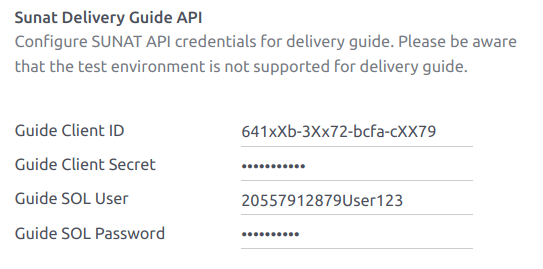
Ghi chú
Yêu cầu tuân thủ định dạng RUC + UsuarioSol (ví dụ, 20557912879SOLUSER) cho trường Guide SOL User, tùy thuộc vào người dùng được chọn khi tạo thông tin đăng nhập API trong cổng SUNAT.
Nhà điều hành¶
Người vận hành là người lái xe của phương tiện trong trường hợp hướng dẫn giao hàng thông qua phương tiện riêng.
Để tạo một nhà điều hành mới, điều hướng đến và điền thông tin liên hệ.
Đầu tiên, chọn Individual làm Company Type. Sau đó, thêm Operator License vào tab Accounting của biểu mẫu liên hệ.
Đối với địa chỉ khách hàng, hãy đảm bảo các trường sau đây đã được điền đầy đủ:
Quận
Mã số thuế (DNI/RUC)
:Số Mã số thuế
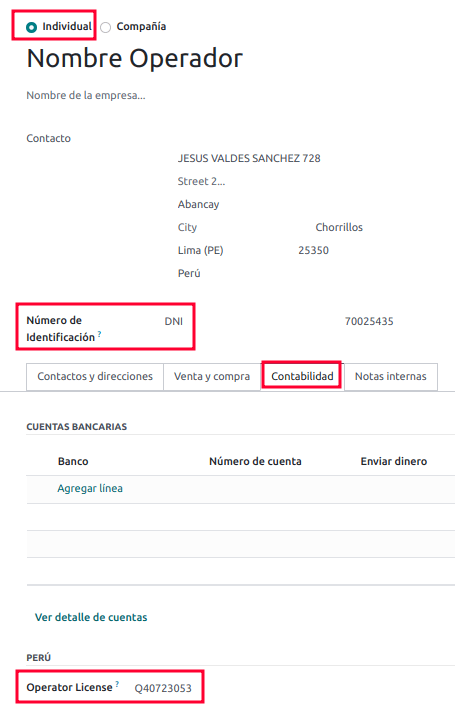
Nhà vận chuyển¶
Bộ vận chuyển được sử dụng khi hướng dẫn giao hàng thông qua phương tiện công cộng.
Để tạo một nhà vận chuyển mới, điều hướng đến và điền thông tin liên hệ.
Đầu tiên, chọn Công ty là Loại Công ty. Sau đó, thêm Số Đăng ký MTC, Cơ quan Cấp phép, và Số Cấp phép.
Đối với địa chỉ công ty, hãy đảm bảo các trường sau đây đã được điền đầy đủ:
Quận
Mã số thuế (DNI/RUC)
:Số Mã số thuế
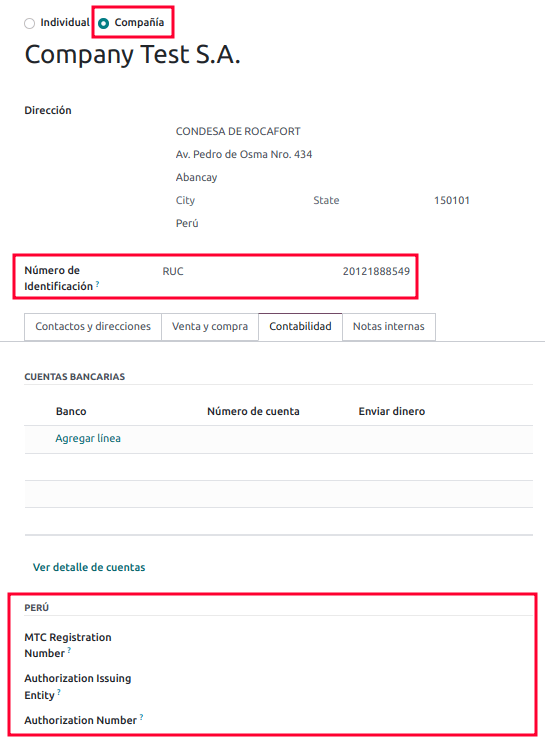
Xe cộ¶
Để cấu hình các phương tiện có sẵn, điều hướng đến và điền vào biểu mẫu phương tiện với thông tin cần thiết cho phương tiện:
Tên Xe
Biển số xe
M1 hoặc L là gì?
Đơn vị Phát hành Ủy quyền Đặc biệt
:số xác thựcủy quyền
Nhãn mặc định Operator
Công ty
Quan trọng
Việc kiểm tra hộp kiểm Is M1 or L? là quan trọng nếu phương tiện có ít hơn bốn bánh hoặc ít hơn tám ghế.
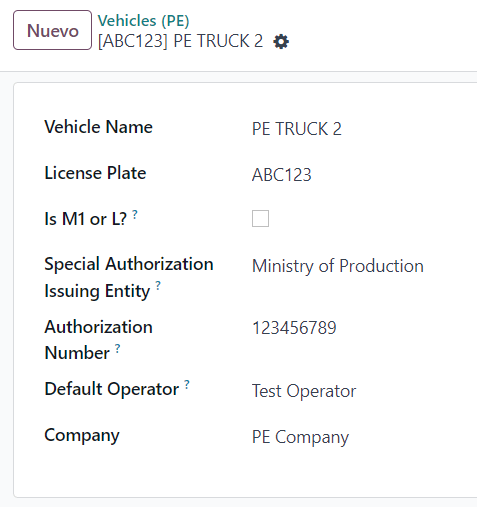
Sản phẩm¶
Để cấu hình các sản phẩm có sẵn, điều hướng đến và mở sản phẩm cần cấu hình.
Đảm bảo rằng thông tin cần thiết trong biểu mẫu sản phẩm đã được cấu hình đầy đủ. Trường Partida Arancelaria (Mục thuế quan) cần phải được điền đầy đủ.
Tạo ra một GRE¶
Sau khi tạo phiếu xuất kho trong quy trình bán hàng, hãy đảm bảo bạn hoàn thành các trường GRE ở phía trên bên phải của biểu mẫu chuyển giao cho các trường:
Loại Vận Chuyển
Reason for Transfer
Ngày bắt đầu khởi hành
Đồng thời cần hoàn thành các trường Vehicle và Operator dưới tab Guia de Remision PE.
Quá trình chuyển phát hàng phải được đánh dấu là Done để nút Generar Guia de Remision xuất hiện trên menu bên trái của biểu mẫu chuyển phát.

Khi biểu mẫu chuyển được xác thực đúng bởi SUNAT, tệp XML được tạo sẵn sàng trong hội thoại. Bây giờ bạn có thể in phiếu giao hàng hiển thị chi tiết chuyển khoản và mã QR được xác thực bởi SUNAT.
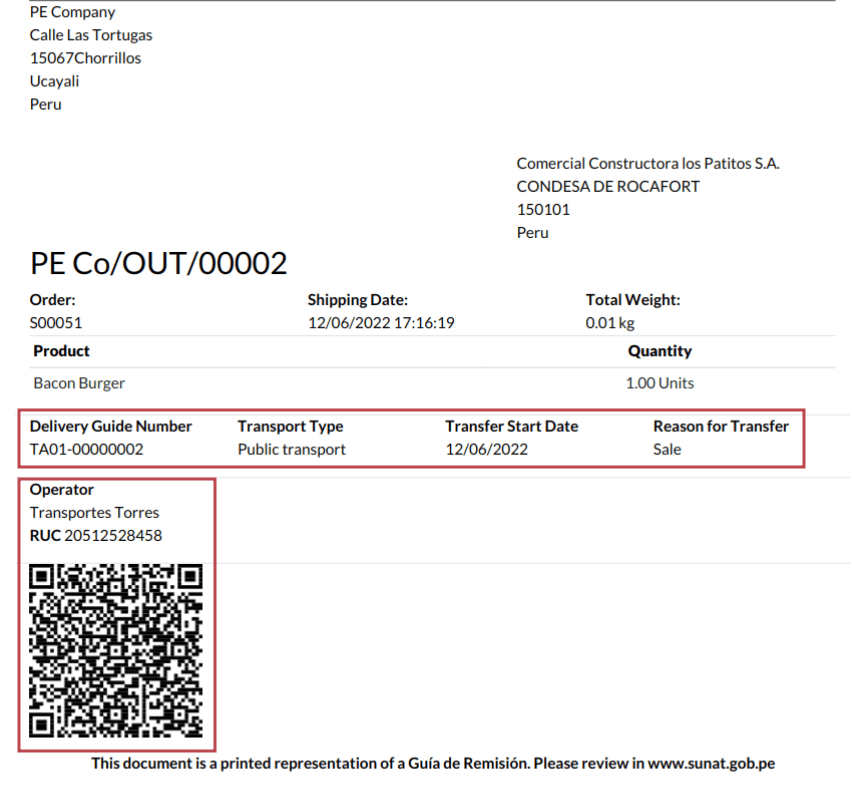
Các lỗi phổ biến¶
Khác nhau tiền tố cho các sản phẩm (T001 trong một số trường hợp, T002 trong các trường hợp khác)Hiện tại, SotaERP không hỗ trợ tự động hóa các tiền tố cho sản phẩm. Điều này có thể được thực hiện thủ công cho mỗi sản phẩm đầu ra. Điều này cũng có thể được thực hiện cho các sản phẩm không thể lưu trữ. Tuy nhiên, hãy nhớ rằng sẽ không có khả năng theo dõi.
2325 - GrossWeightMeasure - Dữ liệu không đáp ứng định dạng đã thiết lập "Thiếu trường" "Trọng lượng"" trong sản phẩmLỗi này xảy ra khi trọng lượng của sản phẩm được đặt là
0.00. Để khắc phục điều này, bạn cần hủy vận đơn và tạo lại nó. Đảm bảo bạn sửa trọng lượng trên sản phẩm trước khi tạo vận đơn mới, hoặc nó sẽ dẫn đến cùng một lỗi.JSONDecodeError: Mong đợi giá trị: dòng 1 cột 1 (ký tự 0) khi tạo một Hướng dẫn Giao hàngLỗi này thường xuất hiện do vấn đề người dùng SOL. Xác minh kết nối của người dùng với SUNAT; người dùng SOL phải được thiết lập với mã số thuế công ty RUT + ID người dùng. Ví dụ
2012188549JOHNSMITH.Số hóa đơn liên quan đến việc vận chuyển hàng hóa không đáp ứng đúng định dạng: lỗi: tài liệu liên quan
Các trường Loại Tài Liệu Liên Quan và Số Tài Liệu Liên Quan chỉ áp dụng cho hóa đơn và biên nhận.
400 Lỗi của khách hàng: Yêu cầu không hợp lệ cho URLLỗi này không thể giải quyết từ SotaERP; bạn nên liên hệ với SUNAT và xác minh người dùng. Có thể cần tạo một người dùng mới.
Nội dung không hợp lệ được tìm thấy bắt đầu bằng phần tử 'cac:BuyerCustomerParty'
Lỗi này xảy ra khi lý do chuyển giao được đặt là khác. Vui lòng chọn một tùy chọn khác. Theo tài liệu chính thức của hướng dẫn vận đơn của SUNAT, các lý do chuyển giao 03 (bán hàng với giao hàng cho bên thứ ba) hoặc 12 (khác) không hoạt động trong SotaERP, vì bạn không nên có một khách hàng trống hoặc trắng.
Khách hàng Duda: tiêu thụ tín dụng IAP khi sử dụng GRE 2.0
Đối với khách hàng sử dụng IAP trực tiếp, không có tín dụng nào được tiêu thụ (về lý thuyết) vì nó không thông qua OSE, tức là những tài liệu này được gửi trực tiếp đến SUNAT.
Lỗi với định dạng thông tin đăng nhập GRE 2.0 (traceback error)
SotaERP hiện đang gặp lỗi với một traceback thay vì một thông báo rằng các thông tin xác thực không được cấu hình đúng trong cơ sở dữ liệu. Nếu điều này xảy ra trên cơ sở dữ liệu của bạn, vui lòng xác minh thông tin xác thực của bạn.